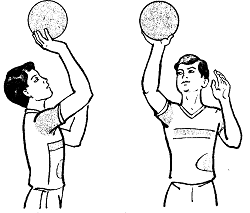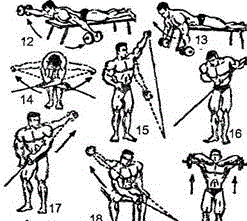Заглавная страница Избранные статьи Случайная статья Познавательные статьи Новые добавления Обратная связь КАТЕГОРИИ: ТОП 10 на сайте Приготовление дезинфицирующих растворов различной концентрацииТехника нижней прямой подачи мяча. Франко-прусская война (причины и последствия) Организация работы процедурного кабинета Смысловое и механическое запоминание, их место и роль в усвоении знаний Коммуникативные барьеры и пути их преодоления Обработка изделий медицинского назначения многократного применения Образцы текста публицистического стиля Четыре типа изменения баланса Задачи с ответами для Всероссийской олимпиады по праву 
Мы поможем в написании ваших работ! ЗНАЕТЕ ЛИ ВЫ?
Влияние общества на человека
Приготовление дезинфицирующих растворов различной концентрации Практические работы по географии для 6 класса Организация работы процедурного кабинета Изменения в неживой природе осенью Уборка процедурного кабинета Сольфеджио. Все правила по сольфеджио Балочные системы. Определение реакций опор и моментов защемления |
Забезпечення сортування та фільтрації записів з БД.
Сортування і фільтрація записів. Часто при роботі з базою даних потрібно змінити порядок, в якому записи відображаються на екрані, або ж здійснити пошук записів, що задовольняють певному критерію. Існуючі в MFC класи роботи з базами даних ODBC розпорядженні методи, що дозволяють сортувати вибрані записи по кожному з їх полів. Крім того, виклик певних методів цих класів надасть можливість обмежити набір відображуваних записів тільки такими, поля яких містять зазначену інформацію, наприклад конкретне ім'я або ідентифікатор. Дана операція називається фільтрацією. У цьому розділі ми додамо функції сортування і фільтрації в наш додаток. Виконайте наступні дії: 1. Додайте меню Sort (Сортування) в основне меню програми, як показано на ріс.9.8. Надайте Visual Studio автоматично визначити ідентифікатори команд. 2. За допомогою майстра ClassWizard організуйте в класі CDBView перехоплення чотирьох нових команд сортування, використовуючи імена функцій, запропоновані цим майстром. Остаточний вигляд вікна ClassWizard показаний на рис.4.9. 3. Додайте меню Filter (Фільтрація) в рядок меню додатка. Надайте Visual Studio встановити ідентифікатори команд. 4. За допомогою майстра СlassWizard організуйте в класі CDBView перехоплення чотирьох нових команд фільтрації, використовуючи імена функцій, запропоновані цим майстром. 5. Виберіть команду Insert \ Resource та створіть нове діалогове вікно, зробивши подвійне клацання на елементі Dialоg, а потім відредагуйте діалогове вікно так, щоб воно виглядало, як показано на ріс.7.10. Привласніть елементу управління - текстовому полю - ідентифікатор ID_FILTERVALUE. Залишивши нове діалогове вікно розкритим на екрані, запустіть майстер ClassWizard. Розкриється діалогове вікно Adding a Class. Встановіть опцію Create a new class і клацніть на кнопці ОК. Розкриється діалогове вікно New Class. У полі Name введіть значення CFiIterDlg, як показано на рис. 7.11.
Рис.7.8 – Створення меню Sort
Рис. 7.9. - Вид вікна майстра ClassWizard після додавання чотирьох нових функцій сортування
Рис. 7.10 - Створення діалогового вікна установки параметрів фільтрації У вікні майстра ClassWizard клацніть на корінці вкладки Member Variables, зв'яжусь елемент управління IDC_FILTERVALUE зі змінною-членом m_fiIterValue. Завершіть роботу з майстром СlassWizard, клацнувши на кнопці ОК.
Рис. 7.11 - Створення класу діалогу для вікна Filter Тепер, коли меню і діалогові вікна вже створені та пов'язані з заготовками функцій, необхідно додати в ці заготовки певний програмний код. На панелі ClassView зробіть подвійні клацання на функціях, пов'язаних з командами сортування, відредагуйте їх текст у відповідності з лістингом:
|
||||
|
Последнее изменение этой страницы: 2016-12-12; просмотров: 215; Нарушение авторского права страницы; Мы поможем в написании вашей работы! infopedia.su Все материалы представленные на сайте исключительно с целью ознакомления читателями и не преследуют коммерческих целей или нарушение авторских прав. Обратная связь - 3.22.236.249 (0.006 с.) |